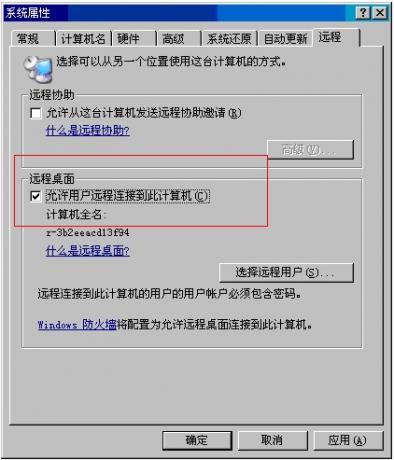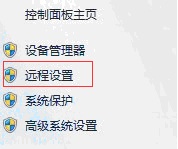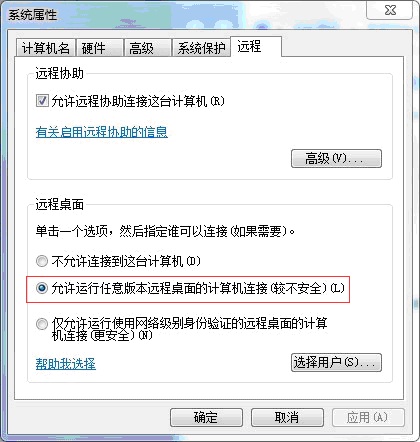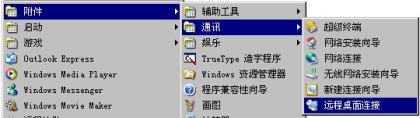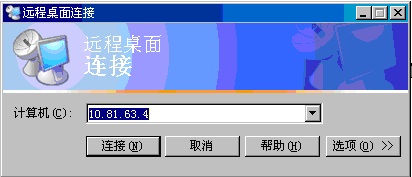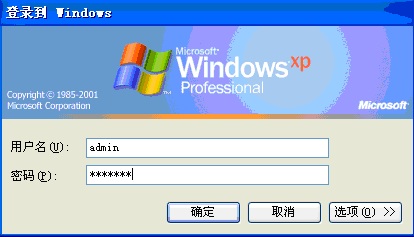大势至电脑文件防泄密系统(点击下载)是一款专门防止公司数据泄露、商业机密泄露的软件。本系统基于单机版和网络版两种架构,可以有效防止电脑文件通过U盘、网盘、邮件、FTP和QQ发送文件等方式泄露出去,全面保护公司数据安全,防止商业机密泄露。大势至数据防泄密软件由于功能较多,为了便于用户操作使用,我们对系统功能进行了精细的分解,通过这些操作文档,可以方便地解决您使用过程中的各种问题。
具体操作文档如下:
常规使用说明:
大势至电脑数据防泄密系统-单机版使用说明
1、如何只让收邮件而禁止发邮件?
2、如何用只让电脑运行一个软件、只让运行某些程序?
3、用只让网盘下载文件而禁止网盘上传文件?
4、如何设置系统的登录密码?
5、如何完全卸载大势至企业文件防泄密软件?
6、在英文系统、繁体系统正常显示、避免乱码的方法
7、如何只让电脑收邮件而禁止发邮件、只让电脑登录特定邮箱?
8、如何防止360安全卫士、360杀毒软件等对本系统的干扰和影响?
9、如何禁止USB存储设备而允许网银U顿使用?
10、如何封USB口后不影响网银U盾使用使用?
11、如何获得人工服务?
12、bios如何禁用光驱、怎样禁止光驱刻盘?
14、Windows域推送软件、域推送安装软件的方法
15、卸载本系统之后如何恢复U盘正常使用的方法!
16、无法唤出本系统的原因及解决方法
17、卸载本系统之后如何去掉U盘写保护?
18、如何隔离局域网电脑、阻止外来电脑接入局域网?
19、如何禁止两台电脑网线直连、防止拷贝电脑文件的方法
20、如何只让打开某个网站、只让浏览指定网页?
21、如何禁止打开某个网站、禁止浏览指定网页?
22、如何禁止电脑自动安装软件、 win7禁止安装应用程序?
23、如何只让使用特定U盘、只让某些U盘使用?
24、启动大势至电脑文件防泄密软件失败的解决方法
25、大势至公司文件防泄密方案、企业防泄密软件网络版的管理端与客户端连接设置的方法
26、大势至电脑文件防拷贝软件唤出热键、大势至企业文档安全管理系统修改热键的方法
27、如何禁止本地拖拽文件上传、禁止网页文件上传、禁止拖动文件到网盘、禁止拖拽文件到QQ软件?
28、如何只让登录公司QQ号、公司电脑只让登录指定的QQ号、只让登录特定的QQ号?
29、如何只让登录公司邮箱收发邮件、只让登录特定的邮箱收发邮件、只让登录指定的邮箱?
30、如何禁止网盘上传文件但允许下载、只让下载网盘文件而禁止向网盘上传文件、网盘只让下载禁止上传的方法
31、如何应对用户使用360安全卫士的情况下强行卸载大势至电脑文件防泄密系统、强行删除大势至USB端口控制软件的情况?
32、大势至电脑文件防泄密系统注册方法、大势至USB软件注册方法、大势至USB注册机的使用教程
33、禁止电脑安装软件、只允许特定程序运行、只让打开特定软件的方法
34、如何禁止玩电脑游戏、不让电脑运行游戏、屏蔽网络游戏的方法
35、电脑设置禁止安装软件、怎么禁止电脑安装软件、win7如何禁止安装任何软件?
36、怎么禁止打开某个网站、电脑禁止打开某网页、禁止电脑打开网页?
37、只允许打开指定网站、只允许指定的网站访问、只允许访问一个网站的方法
38、只让电脑运行一个软件、电脑不允许安装软件、禁止电脑安装软件的方法
39、较简单的去掉u盘写保护、如何去掉u盘被写的保护、u盘被写保护怎么取消的方法
40、电脑无法识别U盘怎么办、U盘不能用了怎么恢复、U盘坏了电脑读取不出来怎么修复?
如果您已经查阅了上述所有操作文档后依然无法解决您的问题,则可以请求大势至公司人工远程协助
在您请求大势至公司实时的、“人工现场”技术服务之前,您是否做了如下操作:
1、仔细阅读了大势至软件光盘或压缩包里面自带的使用说明和常见问题以及其他设置相关的文档(注:也可以直接点击“请求大势至公司远程协助”,然后告诉我们软件自动生成的ID和密码即可为您解决各种问题)。如下图所示:
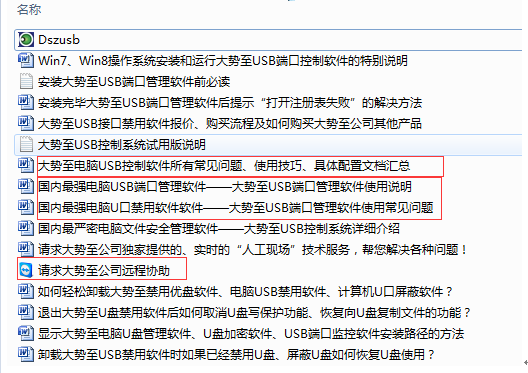
图:大势至软件自带的使用文档

图:点击这里获得大势至公司在线帮助文档
1、通过软件自带的“远程协助”服务(注:如果您已经卸载了软件,则可以从压缩包里面点击“请求大势至公司远程协助”,和这里的“远程协助”一样),为您随时解决使用大势至USB端口屏蔽软件过程中出现的各种问题。如下图所示:

图:单机版和客户端点击“远程协助”
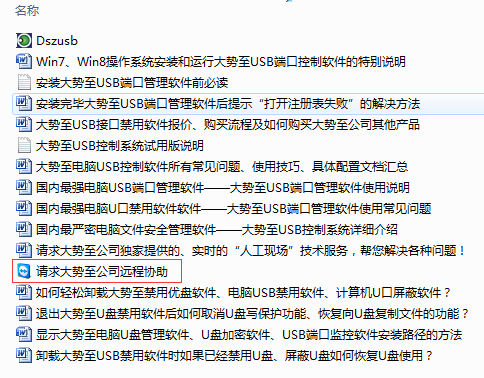
图:直接在压缩包里面点击请求远程协助

图:一定要点击“允许操作”
2、通过QQ远程协助的方式帮您解决使用大势至U盘禁用工具的相关问题。方法:首先需要添加大势至公司技术服务QQ:495042390和147303015,然后在对话窗口中点击顶部的电脑小图标,选择“请求对方远程协助”,如下图所示:

图:点击“请求对方远程协助”
如果您发现对话框这里,无法找到远程协助的电脑小图标,无法点击“请求对方远程协助”,这是因为尚未添加QQ好友,同时无法添加QQ好友也无法发送QQ截图。如下图所示:

图:需要先添加好友才可以发送协助
同时,在实际中,由于安装大势至USB端口禁用软件的电脑经常不接入互联网,这种情况下将无法进行远程协助。此种情况下,你可以通过一台可以上网的电脑通过我们的远程协助软件(可以复制光盘或压缩包里面的“请求大势至公司远程协助”)或QQ远程协助来请求远程协助,同时借助于Windows操作系统自带的“远程桌面”功能,就可以在间接看到您安装大势至USB端口管理软件的电脑并为您提供远程协助了。
注意1:远程桌面是基于Windows操作系统自带的电脑之间的通讯方式,可以让你从一台电脑上控制另外一台电脑的屏幕或桌面。
注意2:远程桌面需要在被控制的电脑上设置电脑登录密码,如果被控制的电脑没有登录密码则需要设置,否则无法进行远程桌面连接。
首先,你需要在被控制的电脑上开启”远程桌面“服务。在被控制的电脑上右键点击“我的电脑”,选择“属性”,然后选择“远程”,勾选“允许用户远程连接到此计算机”即可。如下图所示:
如果是win7系统及其以上的操作系统,则在点击“我的电脑的“属性”之后,还需点击“远程设置”,如下图:
然后勾选“允许运行任意版本远程桌面的计算机连接(较不安全)即可”,如下图:
然后从您自己的电脑就可以远程到此电脑了。方法:
点击“开始->所有程序->附件->通讯->远程桌面连接(你也可以通过开始->运行->CMD->MSTSC,回车,直接调出)。如下图所示:
然后在“远程桌面连接”,输入被控制电脑的IP地址,如下图所示:
然后点击“连接”,输入服务器的用户名和密码(注意:被远程的电脑必须设置用户名和密码才可以进行远程桌面连接),如下图所示:
点击“确定”即可进入被控制电脑的桌面,这样大势至公司技术人员就可以帮助查看被控制电脑的情况,并且帮你设置了。
如果还有其他问题,请联系我公司解决
如果还有问题,请联系我公司
大势至(北京)软件工程有限公司
企业官网:www.grabsun.com
服务热线:4007-06-05-04
销售热线:010-62656060
技术支持:010-82825062
邮箱:service@dashizhi.com